8 طرق لإصلاح مشكلة "لا يتم تشغيل مقاطع فيديو Snapchat".
نشرت: 2024-08-27Snapchat عبارة عن منصة وسائط اجتماعية شهيرة تتيح لك التواصل مع أصدقائك بطريقة ممتعة وتفاعلية. هناك الكثير من المرشحات والتراكبات للاختيار من بينها، وتتيح لك المنصة مشاركة لحظاتك المميزة ليس فقط مع المقربين منك ولكن مع العالم أجمع. ومع ذلك، فإن تطبيق Snapchat ليس مثاليًا على الإطلاق، وهناك حالات قد يتسبب فيها التطبيق في حدوث نوبات غضب. في الآونة الأخيرة، ورد أن العديد من المستخدمين واجهوا مشكلات تتعلق بعدم تحميل مقاطع فيديو Snapchat أو تشغيلها أو العمل بشكل صحيح.
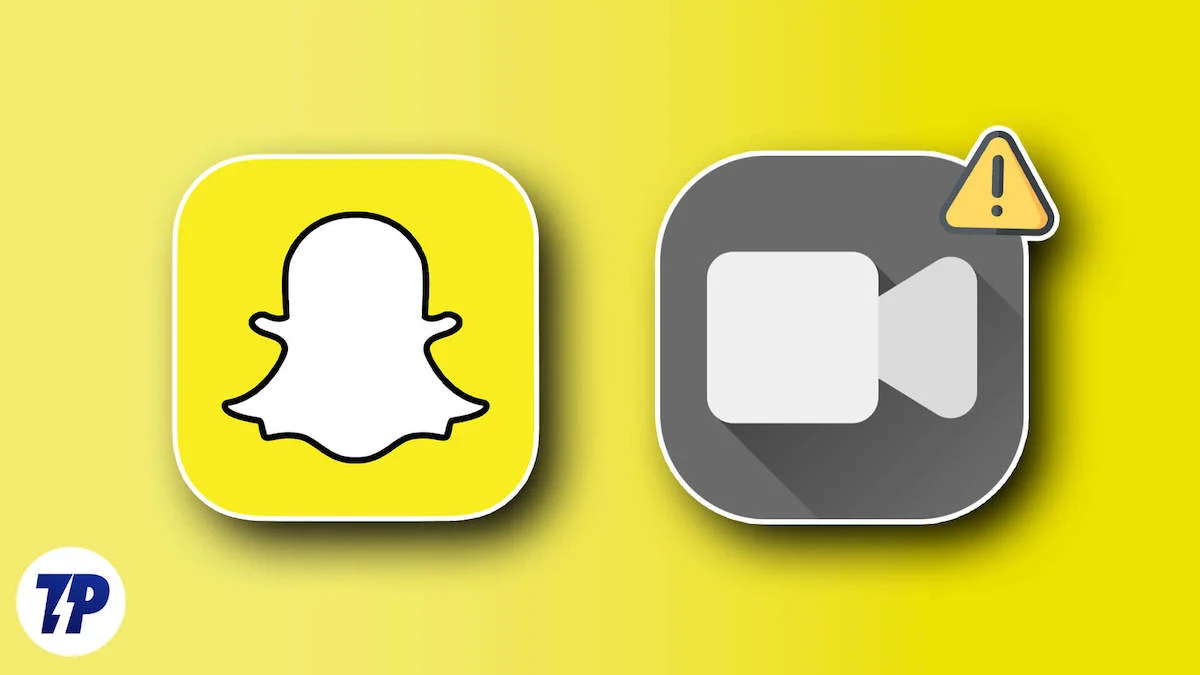
إذا لم يتم تشغيل مقاطع فيديو Snapchat على جهاز Android أو iPhone الخاص بك، فسيؤدي ذلك تقريبًا إلى فقدان معظم المتعة التي يوفرها التطبيق. لحسن الحظ، هناك بعض الطرق الفعالة التي يمكنك تطبيقها وإصلاح مشكلات عدم تشغيل مقاطع فيديو Snapchat أو تحميلها أو عملها. نظرًا لعدم وجود حل محدد لهذه المشكلة، نقترح عليك تطبيق كل إصلاح واحدًا تلو الآخر والتحقق من الحل الذي يناسبك. دعونا نقفز مباشرة إلى ذلك.
جدول المحتويات
حل مشكلة عدم تشغيل فيديوهات سناب شات
أعد تشغيل تطبيق سناب شات
سنبدأ بالحل الأساسي، والذي غالبًا ما يكون أسهل طريقة لإصلاح بعض الأخطاء أو مواطن الخلل المؤقتة في تطبيق Android أو iOS. أغلق تطبيق Snapchat وقم بإزالته من قائمة التطبيقات الحديثة. بعد بضع ثوانٍ، قم بتشغيل تطبيق Snapchat مرة أخرى على هاتفك وتحقق مما إذا كان هذا يحل المشكلة أم لا.
تحقق مما إذا كان Snapchat معطلاً
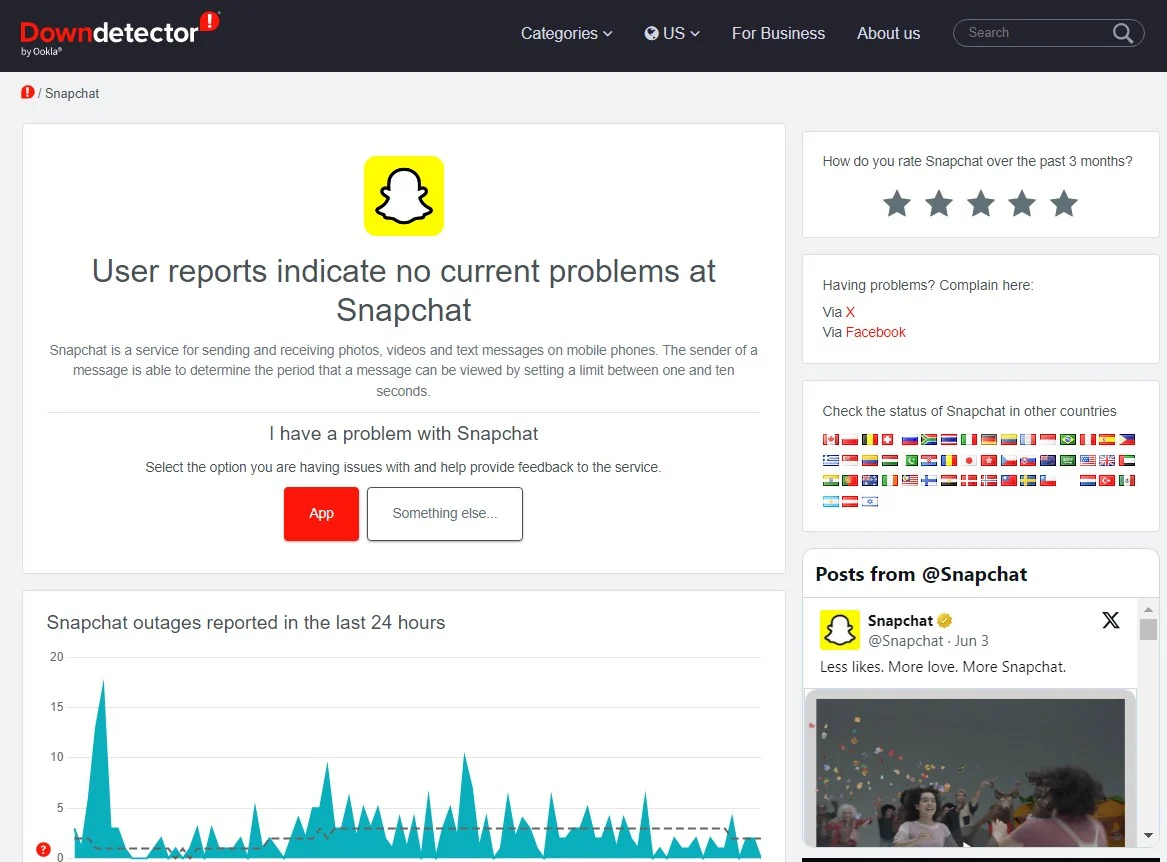
هناك احتمال ألا تكون أنت وحدك، بل مجتمع Snapchat بأكمله هو الذي يواجه مشكلة في الخادم، مما يؤدي إلى عدم تشغيل مقاطع فيديو Snapchat. عندما يصبح الخادم منتفخًا أو يكون هناك ازدحام، يتم إعاقة أداء التطبيق، مما قد يؤدي إلى حدوث أخطاء مختلفة.
يمكنك التحقق مما إذا كان هناك أي انقطاع في خادم Snapchat باستخدام مواقع الويب مثل DownDetector وIsItDownRightNow. بالنسبة إلى DownDector، يمكنك التحقق من أي انقطاع في الخادم على مستوى المنطقة أيضًا.
امسح ذاكرة التخزين المؤقت للتطبيق
هناك احتمال أن تتداخل ذاكرة التخزين المؤقت للتطبيق مع الأداء السلس لتطبيق Snapchat وتؤدي إلى حدوث مشكلات متعددة، مثل المشكلة الموجودة في متناول اليد. تحتوي ذاكرة التخزين المؤقت للتطبيق على البيانات المؤقتة التي يطلبها التطبيق ويتم تخزينها في ذاكرة الجهاز. فهو يحتوي على بيانات يتم استخدامها بشكل متكرر للوصول بسرعة إلى التطبيق وتحسين سرعته وأدائه بشكل عام. يؤدي مسح ذاكرة التخزين المؤقت للتطبيق إلى إعادة تعيين هذه البيانات المؤقتة.
على أندرويد:
- افتح الإعدادات .
- اضغط على التطبيقات .
- حدد موقع Snapchat وافتحه.
- اضغط على التخزين.
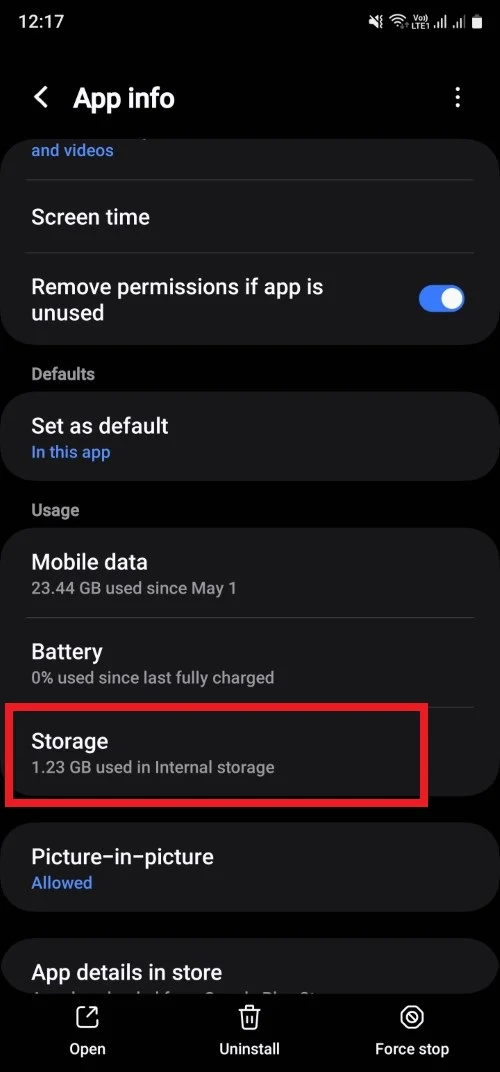
- حدد خيار مسح ذاكرة التخزين المؤقت .
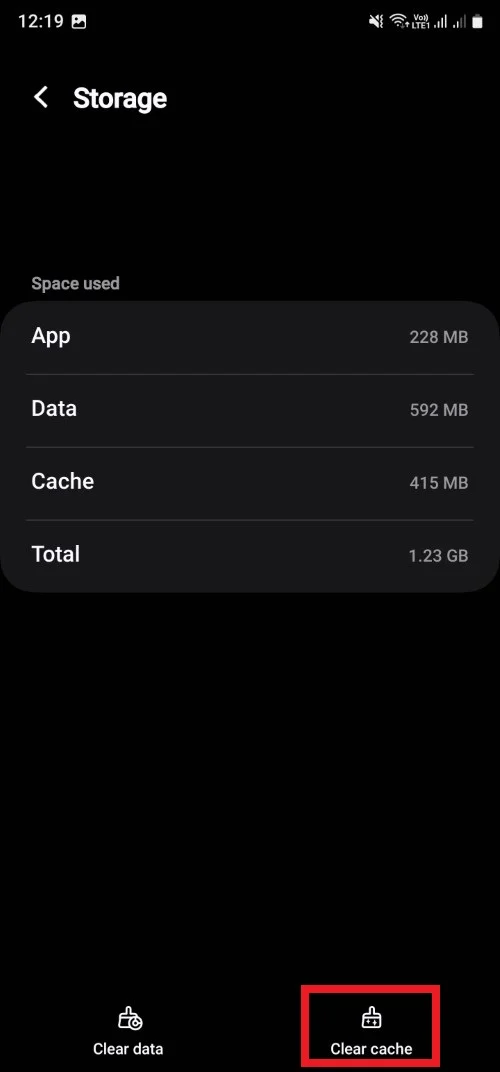
يمكنك أيضًا مسح ذاكرة التخزين المؤقت لتطبيق Snapchat من التطبيق نفسه. ولهذا اتبع الخطوات التالية:
- افتح سناب شات .
- اضغط على أيقونة الترس في ملفي الشخصي لفتح صفحة الإعدادات .
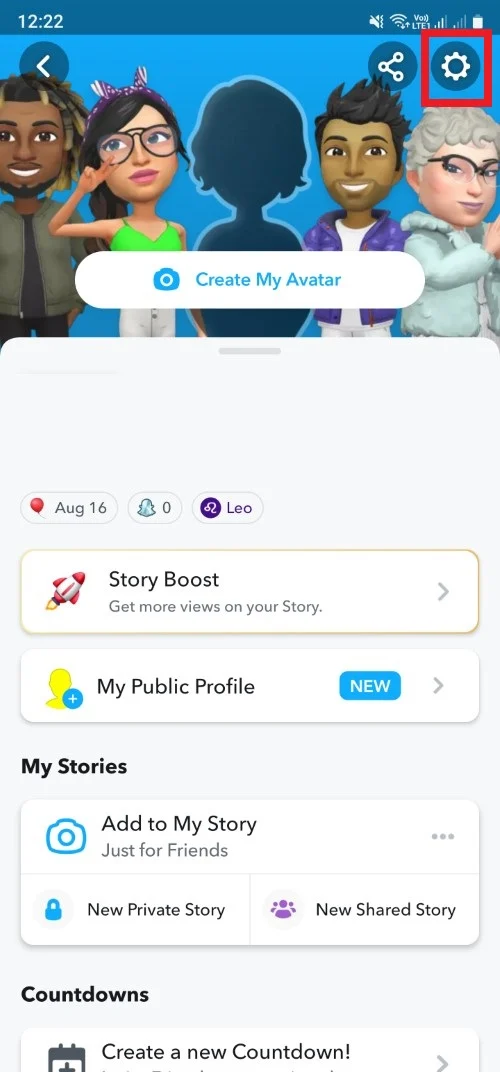
- انتقل لأسفل وانقر على مسح ذاكرة التخزين المؤقت .
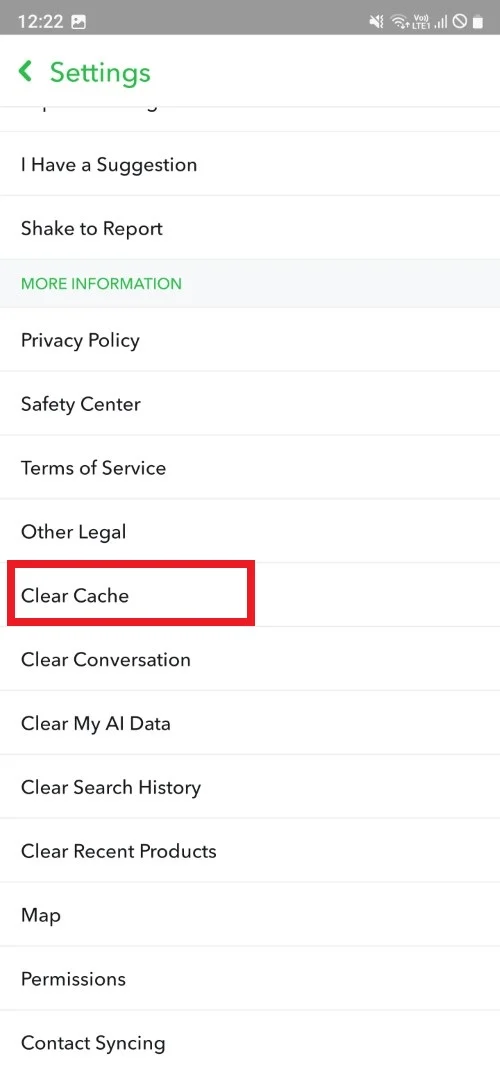
- حدد متابعة لتأكيد مسح ذاكرة التخزين المؤقت.
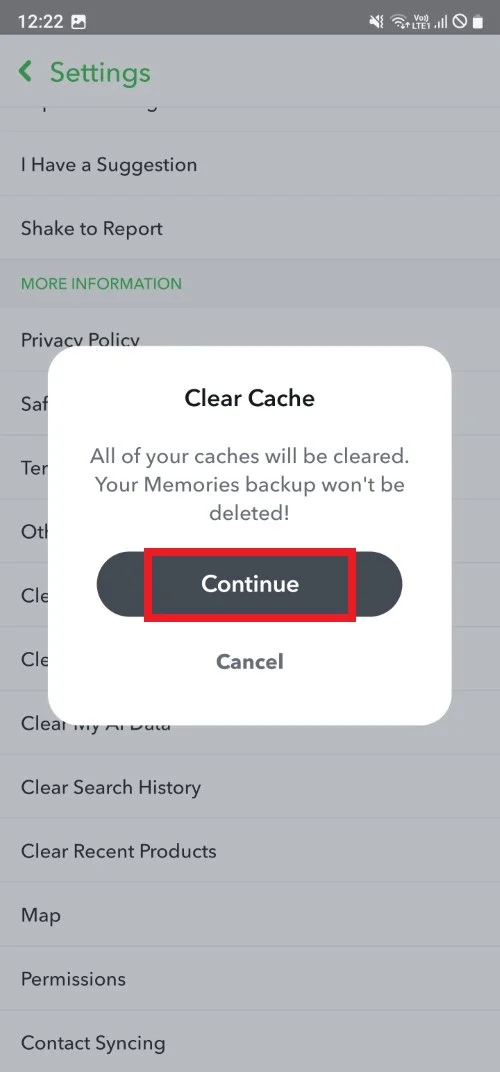
على نظام iOS:
- إطلاق سناب شات .
- اضغط على أيقونة الترس في ملفي الشخصي لفتح صفحة الإعدادات .
- انتقل لأسفل وحدد مسح البيانات.
- اضغط على مسح ذاكرة التخزين المؤقت .
- حددتأكيدلمسح ذاكرة التخزين المؤقت.
تعطيل VPN
تتيح لك VPN الاتصال بعنوان IP لمنطقة مختلفة، مما يتيح لك إلغاء حظر المحتوى الذي قد يكون مقيدًا في بلدك. ومع ذلك، فإن استخدام VPN أثناء استخدام Snapchat أيضًا قد يؤدي أحيانًا إلى حدوث مشكلات في التطبيق. في مثل هذه الحالات، حاول تعطيل VPN واستخدام Snapchat للتحقق مما إذا كان هذا سيؤدي إلى حل المشكلة.

قم بتحديث التطبيق
على أندرويد:
- افتح متجر جوجل بلاي .
- انقر على أيقونة ملفك الشخصي وحدد إدارة التطبيقات والأجهزة .
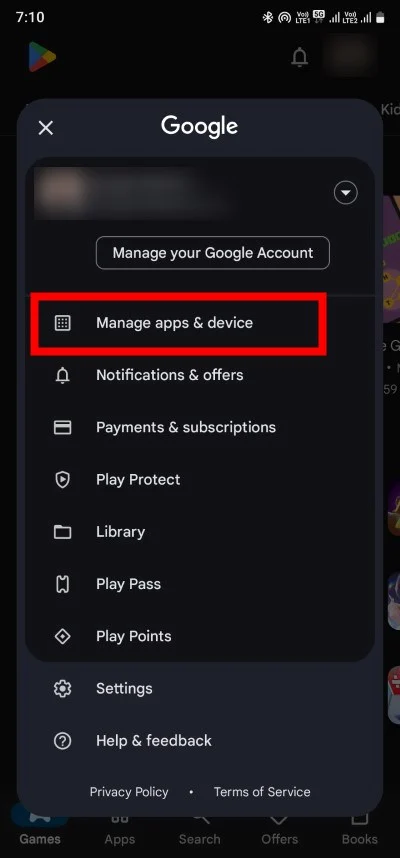
- إذا كان هناك تحديث جديد متوفر، فسترى التحديثات الجديدة ضمن قسم التحديثات المتوفرة . انقر على الاطلاع على التفاصيل .
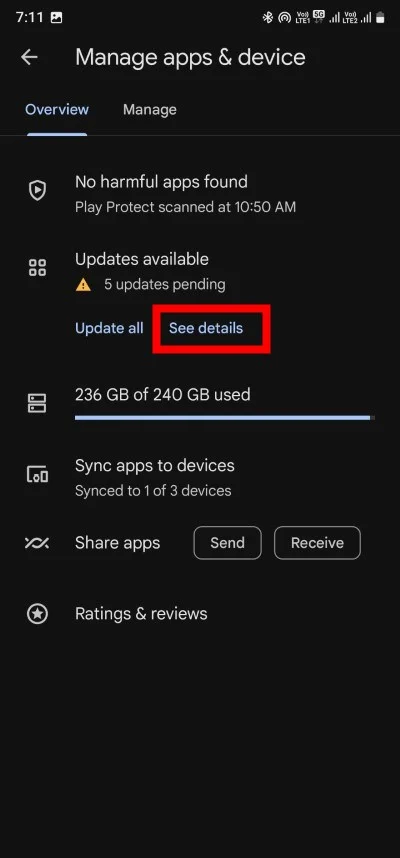
- تحقق مما إذا كان هناك تحديث جديد معلق ليتم تثبيته لـ Snapchat. من المحتمل أن يكون هناك خطأ في الإصدار السابق من التطبيق يتسبب في عدم تحميل فيديو Snapchat.
على نظام iOS:
- إطلاق متجر التطبيقات.
- اضغط على أيقونة ملفك الشخصي في أعلى الشاشة.
- تحقق من وجود تحديثات معلقة وانقر فوق تحديث بجوار تطبيق Snapchat لتحديث هذا التطبيق فقط.
من المحتمل أن الإصدار السابق من التطبيق يحتوي على خطأ أدى إلى تعطيل مشغل الفيديو في تطبيق Snapchat. يجب عليك التأكد من أنك تقوم بتشغيل أحدث إصدار من التطبيق للتأكد من أنه يمكنك الوصول إلى أحدث الميزات بالإضافة إلى إصلاح الأخطاء السابقة.
مراجعة أذونات التطبيق
يتطلب Snapchat أذونات معينة على جهازك ليعمل بسلاسة. هناك احتمالات أنك رفضت بعض الأذونات للتطبيق، مما يتسبب في عدم تشغيل مقاطع فيديو Snapchat في ألبوم الكاميرا أو عدم تحميل مقاطع الفيديو في الدردشات. لتجنب مثل هذه المشاكل، اتبع الخطوات التالية.
على أندرويد:
- اضغط لفترة طويلة على أيقونة تطبيق Snapchat وحدد زر معلومات التطبيق .
- اضغط على الأذونات .
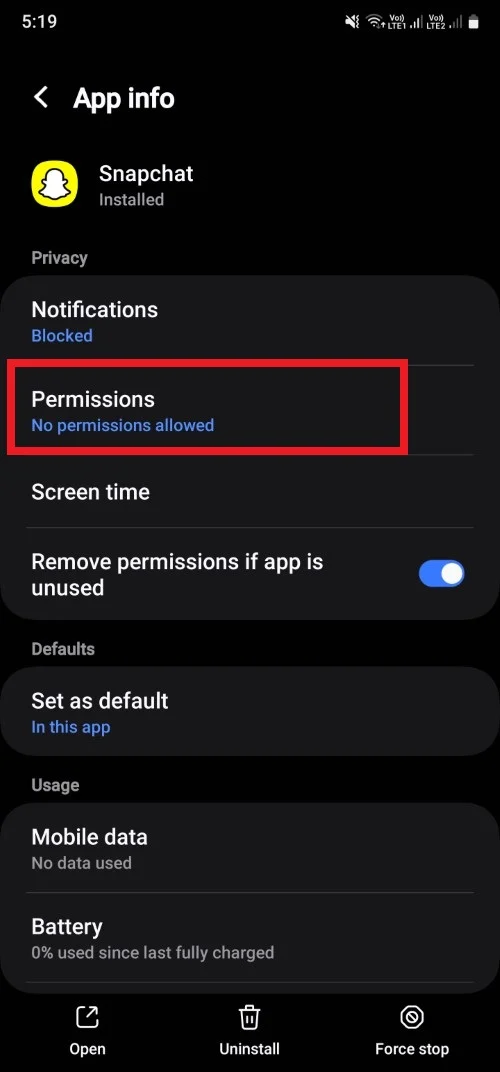
- قم بتعيين كل إذن على "السماح " واحدًا تلو الآخر.
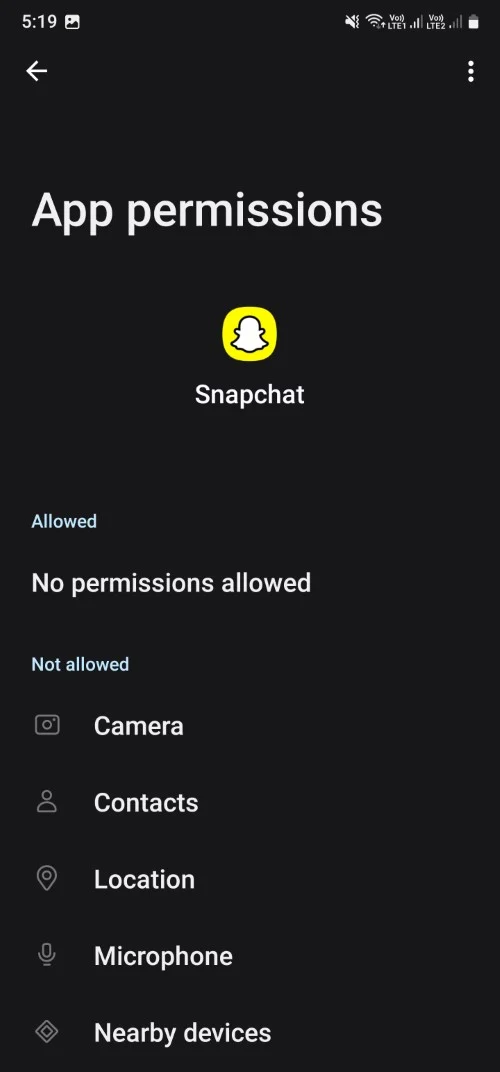
على نظام iOS:
- افتح الإعدادات .
- انتقل للأسفل واختر سناب شات .
- قم بتشغيل التبديل الضروري للسماح بالأذونات.
- اضغط على الصور .
- حدد كافة الصور .
قم بإيقاف تشغيل وضع توفير البيانات في Snapchat
يقدم Snapchat وضع توفير البيانات لأولئك الذين لديهم خطط بيانات محدودة. على الرغم من أن هذه الميزة تضمن عدم استخدام البيانات غير الضرورية عند تصفح Snapchat، فقد يكون هذا أيضًا السبب وراء عدم تحميل مقاطع الفيديو أو تجميدها على Snapchat. وإليك كيف يمكنك تعطيله.
- افتح سناب شات.
- اضغط على أيقونة ملفك الشخصي وحدد أيقونة الترس لفتح الإعدادات .
- قم بالتمرير لأسفل وحدد خيار توفير البيانات . اضغط عليها.
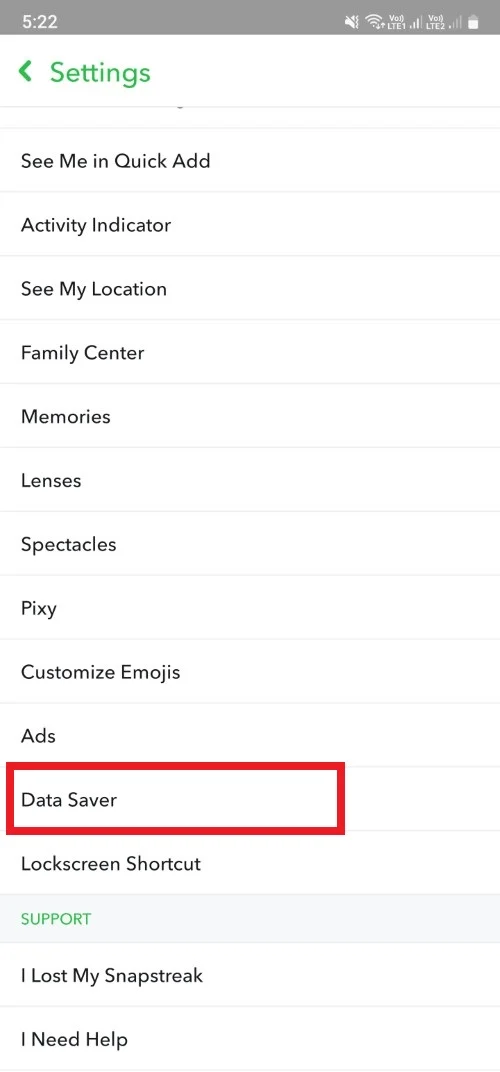
- قم بإلغاء تحديد مربع توفير البيانات ، إذا تم تحديده.
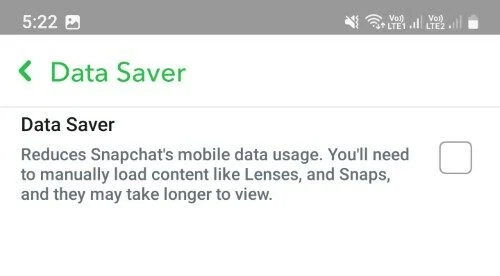
- أعد تشغيل التطبيق وتحقق مما إذا كان هذا يحل المشكلة.
أعد تثبيت تطبيق سناب شات
إذا لم ينجح أي من الحلول المذكورة أعلاه في حل مشكلتك، فإننا نقترح عليك، كحل أخير، إعادة تثبيت التطبيق. ما عليك سوى الضغط لفترة طويلة على أيقونة التطبيق وتحديد إلغاء التثبيت. بعد إلغاء تثبيت التطبيق، انتقل إلى متجر Play وقم بتنزيل تطبيق Snapchat مرة أخرى. إذا كنت تستخدم نظام iOS، فستجد التطبيق في متجر التطبيقات.
استمتع بمقاطع الفيديو الخاصة بك على Snapchat دون انقطاع
من المفترض أن تساعدك الحلول المذكورة أعلاه في حل مشكلة عدم تحميل مقاطع فيديو Snapchat. ومع ذلك، سواء أكان ذلك Snapchat أو Instagram أو أي منصة تواصل اجتماعي أخرى، فمن الصحي دائمًا التخلص من وسائل التواصل الاجتماعي من حين لآخر. ولكن ببساطة عدم استخدام التطبيق لا يحتسب. اتبع الخطوات الواردة في دليلنا لمعرفة كيف يمكنك إلغاء تنشيط حساب Snapchat الخاص بك بأمان. أخبرنا في التعليقات أدناه بأي من الحلول المذكورة أعلاه يحل المشكلة بالنسبة لك.
